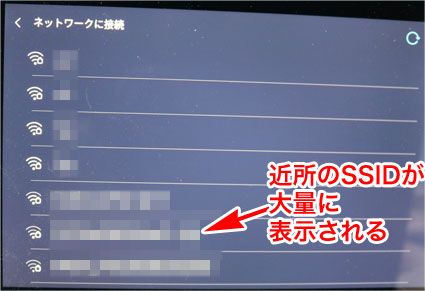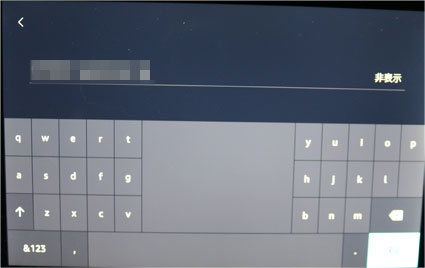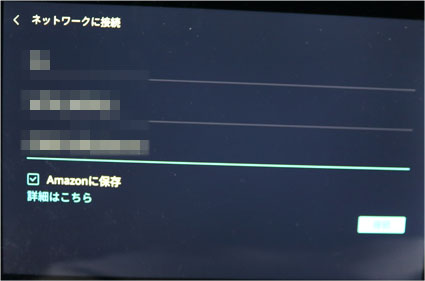10.1インチの画面を持つEcho Show 10 第3世代が届いた。
- 購入品:Echo Show 10(第3世代)
- 購入時期:2021年4月14日
- 購入価格:29980円
- 購入店:Amazon Japan G.K.
首ふり Echo Show 10(エコーショー じゅう)の長期使用レポート
Echo Show 第3世代の第一印象は、首ふりがカワイイ、でかい、重い、音は良い 。
しかし、首振りは、最初 こっちを向かないので調整が必要だ。
Echo Show 10 第3世代 って何? どう違うの?
一言でいえば、「Echo Show 10は、ディスプレイが声のする方に向く首振り機能(モーション機能)」がおもしろいスマート ディスプレイ」。
ディスプレイ部が回転するので、置き場所が限られるのが一番の欠点だろう。

ディスプレイが回転した時ぶつかるか?を確かめる台紙がついているので、事前に確かめられる。
「Echo Show 10」の読み方は、「えこー しょう じゅう」とアレクサは言う。第2世代のEcho Showは「じゅう」がないので区別できる。
違いをざっくりと、表にまとめてみると…
| Echo Show 10(第3世代) | Echo Show 第2世代 | |
| 価格 | 29980円 | 27980円 |
| タッチパネル画面 | 10.1インチ 1280 × 800 HD 720p(左右自動回転、上下手動) | 10.1インチ 1280 × 800 HD 720p |
| プロセッサ | MediaTek 8183、NNA、AZ1 Neural Edge | Intel Atom x5-Z8350 |
| 正面のカメラ | 13万画素 カバー付き | 5万画素 |
| スピーカー | 1インチツイーター× 2(ステレオ)、2.5インチウーファー | 2.0インチ × 2(ステレオ)、パッシブラジーエタ |
| 外部スピーカー接続 | Bluetoothの外部スピーカだけ | Bluetoothの外部スピーカだけ |
| Dolby オーディオ | なし | 対応 |
| 音声・ビデオ通話 | 音声とビデオ | 音声とビデオ |
| Wi-Fi | 802.11a/b/g/n/ac (2.4/5GHz) | 802.11a/b/g/n/ac (2.4/5GHz) |
| Amazon Photos | 対応 | 対応 |
| Zigbee家電リモコン | 対応 | |
| リモコン | 別売赤外線リモコン | |
| サイズ | 251×230×172mm | 246 × 174 × 107 mm |
| 重さ | 2560g | 1755g |
スピーカーがEcho 第4世代の「0.8ツイター×2、3インチウーファー」良く似た構成で、Echo 第4世代にFire HD 10をくっつけて電動回転台に載せたものと解釈するのが良いだろう。
音の印象がEcho 第4世代とほぼ同じになった。Show 第2世代の低音強調気味の音より、聞き疲れしない。
Show 10 第2世代はEthernetアダプターをつないで有線LANに対応していたが、第3世代には、microB ポートがなく対応していない。
Echo Show 10 第3世代 を写真で紹介

パッケージ内容は、
- Echo Show 10 第3世代 本体
- ACアダプター(ケーブル長は、1.2m)
- 設置のための台紙
- 取扱説明書と利用規約書
あいかわらず、シンプルだ。
ディスプレイ部には、黒いカバーがかかっている。
Echo Show 第3世代 右正面観

- マイク:フロントに1,上面に2つ
- 音量大、小のボタン
- カメラやマイクをOFFにするミュートボタン
がある。
サイズは、
- 高さ:24cm弱
- 奥行き:23cm
- 横幅:25cm強
- 重さ:2.6Kg
でっぱった ディスプレイ部分が回転するので、Show 10の垂直的中心軸から半径20cm(直径40cmの円)範囲に壁や物がある場合は注意が必要だ。
回転していてぶつかると停止して、「この範囲までで回転を止めるか?」と画面上で聞いてくる賢さに感心している。
高さについては、ディスプレイを本体に固定する部分は、上に伸びる機構をもたないので、30cmもあれば良いだろう。
マイクや人感センサーを使って声をかけた人の方向を向こうとするので、上の空間は開放されたところに置くべきだ。Echo Show 10 第3世代は、ラックのような狭い場所に収納して使うものではない。

マイクの穴
Echo Show 10のディスプレイの上端には、2カ所のマイクの穴が開いている。
「アレクサが聞き耳を立てている時、画面の下に青いラインでる」のは、他のShowと同じ。
カメラ
パネルの上縁右側に、カメラと人感センサーのモジュールがある。
人が前にくると、画面を明るくしたり、点灯したりできる。
カメラカバーのスライドスイッチがついていて、手動だが確実にカメラのレンズをふさぐことができる。
カメラは、「アレクサ 写真を撮って」で自撮りしてくれる。とった写真は、Amazon Photosに保存される。
カメラで撮る写真の解像度は、UHD(3840 × 2160 pixel)、72dpi。
スマホ/タブレットのAlexaアプリ、Echo SpotなどのカメラのあるEchoとビデオ通話ができる。
アレクサアプリから、監視カメラとして使える。
音量ボタン +とー
音量の調整ボタンが、+ーでそれぞれついている。指で押して(手動で)好みの音量に変更できる。30ステップ。
音量をアレクサで変更する
「アレクサ 今の音量は何?」と聞けば「現在の音量は、4です」と教えてくれる。
「アレクサ 音量を3にして」で音量を小さくできる。

Echo Show 背面

ステレオ・スピーカーは胴体部分に内蔵されている。
第2世代は、低音を強調するための共鳴板「パッシブラジエータ」が付いていたが、第3世代は、2.5インチのサブウーファーが搭載され、自然な低音が出せるようになった。
奥行きは、ディスプレイが回り込むので、10cm以上のスペースが必要だ。
DCケーブルの引き回し分を含めて、15cmの奥行きが最低限必要だ。壁側にディスプレイを回さないように後で設定をする。
Echo Show 10 タッチパネルディスプレイの傾き(チルト)

タッチパネル部は、傾きを45〜90度で変更できるだけで、上下に伸ばすことはできない。
Echo Show 10 底面 コネクター部

電源ポートだけである。
黒い円盤が回転台で、約350度の回転を可能にしている。

Echo Show 10では、本体に内蔵されたステレオスピーカーは画面とともに回転するので、プライムミュージックを聞くときにステレオで楽しめます。
ACアダプターとDCプラグ
元々、白が基本なようで、付属のACアダプターは白い。

DCプラグは実測、外径 6.3mm、内径 2.4mmで、
- DCプラグは、外径 6.5mm径、内径2.5mm径
- ACアダプターの定格は、30W(18V / 1.67A)
のEcho Show 第2世代と同じだ。
Echo Show 10 第3世代の消費電力は?

消費電力は、ワットモニター(エコワット)で測る。
- 画面が付いて平常使用中、8〜10W
- スクリーンセイバーの画面のアイドリングで、6W前後
10インチの画面や首振りのモータードライブで電力を食うが、四六時中、向きを変えるわけではないので無視できるレベルだろう。
- 人感センサーで熱源を検知すると、画面をつける
- アレクサ と声をかければ、こちらに画面を向ける
- 部屋が暗ければ画面を暗くする
Showすべてに言えることだが、よくできている。
Echo Show 消費電力比較
| Echo Show 10 第3世代 | Echo Show 10 第2世代 | Echo Show 8 | |
| 消費電力 | 3〜14Wh(平均7Wh) | 3〜15Wh(平均7Wh) | 2〜6Wh(平均 5Wh) |
| 電気代 月額(30円/Kw) | 156円(7Wh換算) | 156円(7Wh換算) | 111円(5Wh換算) |
Echo Show 10 第3世代の電気代は、月額160円くらいだ。
旧モデル(Echo Show 第2世代)との大きさの違い

画面の大きさは同じ。首がついたおかげで、俯仰角をつけるスタンドは必要なくなったが、設置場所は広く必要だ。
Echo Show 10 第3世代 の設定
Echoは、インターネットに接続しなければ使えない。
Amazonから、Echo Show 10 第3世代のセットアップについてのメールが届いているはず。それを参考に設定する。
画面のないEchoはスマホのAlexaアプリを使って設定をするが、Echo Showは単独でタッチパネル操作で設定ができる。
Show 10 第3世代 を Wi-Fi / インターネットに接続する方法
付属の取説に図説にイラストでわかりやすく解説してあるので、迷う人はいないだろう。
以前にAmazonデバイスを購入し、「Wi-Fiのパスワードを保存」で設定した人は、SSIDやパスワードを入れることなく勝手にWi-Fiにつながる。ビックリしないように!
Wi-Fiルーター側の準備
Wi-Fiルーター、アクセスポイントは、
- MACアドレスフィルタリングをOFF
- SSIDは隠蔽にしない
になっていることが多いので再確認する。
2.4GHz帯の混信がひどくなっているので、できる限り5GHz帯で接続するようにしよう。
最近のAmazonデバイスは、5GHzのオートチャンネルセレクトに対応してるので、以前のように W52チャンネルに固定する必要はない。
Echo Show 10 第3世代 の Wi-Fi 接続手順
起動する時には、Amazonのロゴが出る。
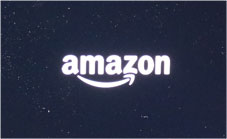
しばらくすると、
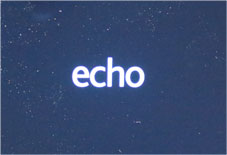
電源を入れて、起動すると、音声がでるので、大きい場合は音量ボタンの「ー」を押して小さくする。
以前は、音量が5で大きくてびっくりしたが、今回のEcho Show 10は、音量4で派手に音が出ないように配慮されている。
ネットワークにつながって、しばらく「準備中…」がでる。
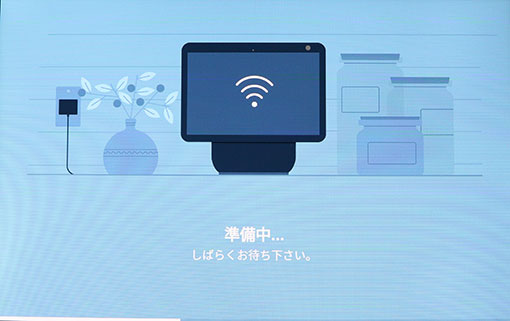
Amazonに、接続するWi-FiルーターのSSIDとパスワードを保存している人は、SSIDとパスワードを入力せず、そのまま起動できる
「読み込み中…」と左下に表示がでて、しばらくすると
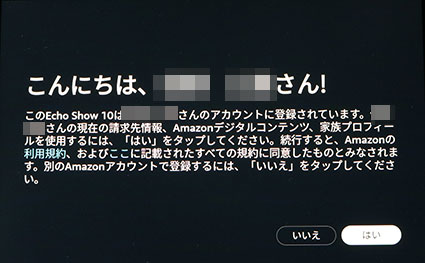
Echoは、ギフト設定にしなかった場合、シリアル番号で購入者との紐付けされている。
Wi-Fi / インターネットにつながってAmazonのサーバにつながると、購入者のアカウントに紐付けするかどうかを聞いてくる。
自分のアカウント以外で登録する場合は「いいえ」を選んで、登録したい家族のAmazonのアカウント(登録メールアドレス)とパスワードを入れる。
自分のアカウントで使う場合は、「はい」で次に進む。
スマホのAlexaアプリに、「新規のデバイスが登録された」との通知が来る。

Amazonのサーバーにつながって、Echo Show 10が新規のデバイスとして登録される。
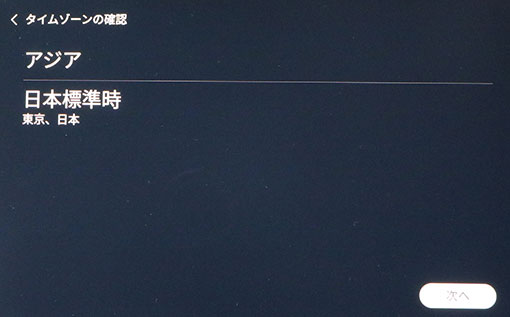
「タイムゾーンの確認」で、日本標準時 になっているのを確認して 次へ をタップ。
- 「Echo Show 10がある場所を教えてください」→ Amazonの登録情報から自動登録
- 「Echo Show 10は どの部屋にありますか?」 → 適当に選ぶ
- デバイス名「○○さんの Echo Show 10」
デバイス名を決める。「アカウント名のEcho Show 10」なので、アカウント名を削除して、単純にEcho Show 10(えこーしょうじゅう)にする。

デバイス名の変更
デバイス名は、
ブラウザでAmazonのサイトに入って
「アカウントサービス」 → 「コンテンツと端末の管理」 → タグの「端末」
で表示される一覧から、左の「…」のアイコンをクリックして、「編集」で変更。
スマホ/タブレットのAlexa アプリからだと
右下の「デバイス」のアイコンをタップ、「Echo・Alexa」から一覧を表示して、タップして選ぶと編集ができる。
Alexaのサイト(https://alexa.amazon.co.jp )も同じ。
壁紙を選択する。
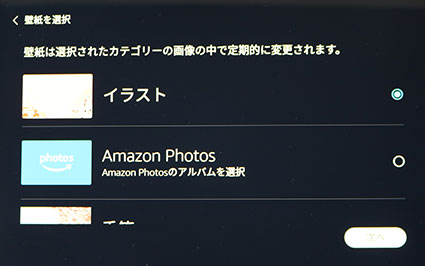
「イラスト」を選んで、次へ をタップ。
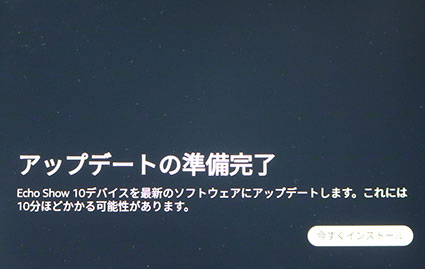
ソフトウエアのアップデートの確認が始まり、アップデートのダウンロードができたら、「今すぐインストール」をタップして放置。

速いWi-Fi / インターネット回線なら、システムアップデートのファイルのダウンロードが速くアップデートも10分程度で終わる。ネットが遅い場合は時間がかかる。
再起動して、真暗な画面になったり、最適化中… 、固まったのか?と心配になるくらい待たされる。
今回のEcho Show 10は、カメラを使って部屋の中を監視できる機能が付いた。
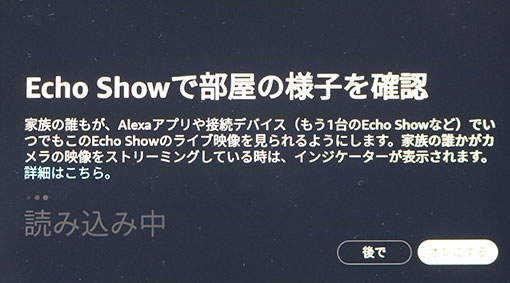
スマホのAlexaアプリを使って、Echo Show 10のフロントカメラをライブ(ストリーミング)で見ることができる。
「後で」で次に進む。

首振りをするので、Echo Show 10の置き場所によっては、回転範囲を指定しなければならない。
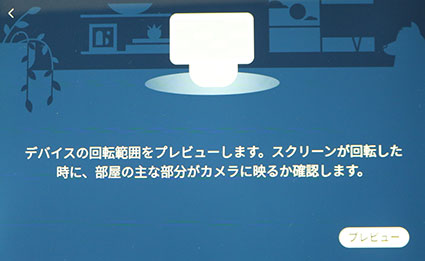
クルクルと回して、いろいろ遊んで試そう。

ほぼ全方位(約350度)回るのを確認する。
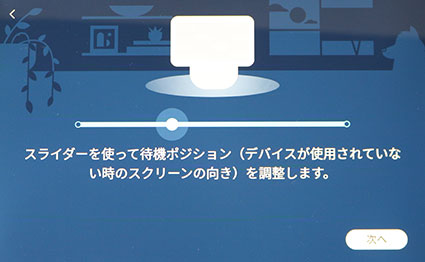
通常の向いている方向を決めることができる。
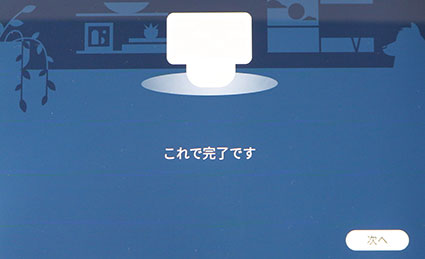
ホーム画面の時計が左下にでて、使えるようになる。

とりあえず、
- 「アレクサ、今何時」
- 「アレクサ、新曲を歌って」
- 「アレクサ、マーカスミラーの曲をかけて」
など、一通りのEchoの機能を確認しよう。
Echo Show 10 第3世代で やるべき設定
Echo Show 10 の固定IPアドレスを設定(手動で設定する)
Echoは、LAN内で固定IPアドレスを指定する。さもないと、「アレクサ」と話かけても返事をしない問題が起きるから。
今つながっているSSIDに、手動で設定をして接続しなおす。
「アレクサ、設定」と言うか、画面の上端を下へスワイプ(指でこする)して、右の「設定」の歯車のアイコンをタップする。
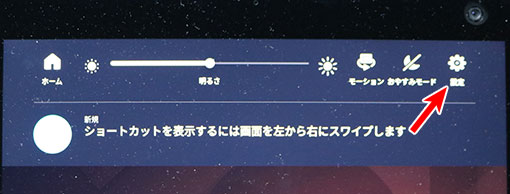
リストの中の「ネットワーク」をタップ。
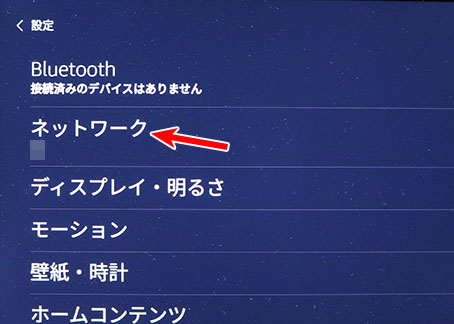
「ネットワーク」で、SSIDがリストで表示されるので、下にスクロールしていって、
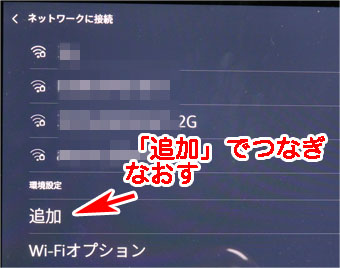
「追加」をタップして、
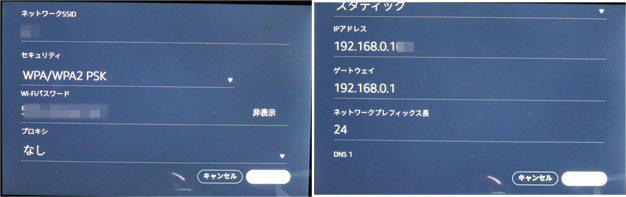
- ネットワークSSID:SSIDを入力(5GHzを推奨)
- セキュリティ:WPA/WPA 2 PSK
- Wi-Fiパスワード:(Amazonに保存している場合は入力はいらない)
「詳細オプションを表示」をタップして、
- プロキシ:なし
- IP設定:スタティック
スタティックを選択すると、IPアドレスの入力部分が下に開くので
重複しないIPアドレスを割り振る。
192.168.0.126(Wi-Fiルーターが、192.168.0.1)を割当てる例にすると…
- IPアドレス:192.168.0.126
- ゲートウエイ:192.168.0.1
- ネットワークプレフィックス長:24
- DNS1:192.168.0.1(Wi-Fiルーター)
- DNS2:プロバイダーのネームサーバー(DNS)のIPアドレス
を入力して、右下の「保存」をタップする。
「Amazonに保存する」にチェックをいれておけば、次のAmazonデバイスを買った時にSSIDのパスワードをいれなくて済む。
セキュリティの関係で、Wi-Fiの接続先を変更するたびに、Amazonのアカウントのパスワードを入れて認証し直しなおさなければならない。
ネットワーク → 下にスクロールして 「MACアドレス」

Show 10 のMACアドレスをメモる。
PA-WX6000HPでは、「見えて安心ネット」でMACアドレスによる端末の接続制限を行う。
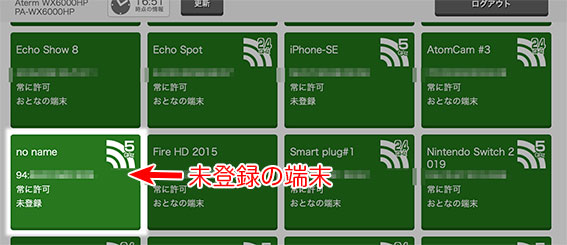
最初は、Echo Show 10は未登録のままでアクセスしている。
未登録端末を見つけたら、先ほどメモったEcho Show 10のMACアドレスと同じなのを確認。
「設定する」をクリックして、
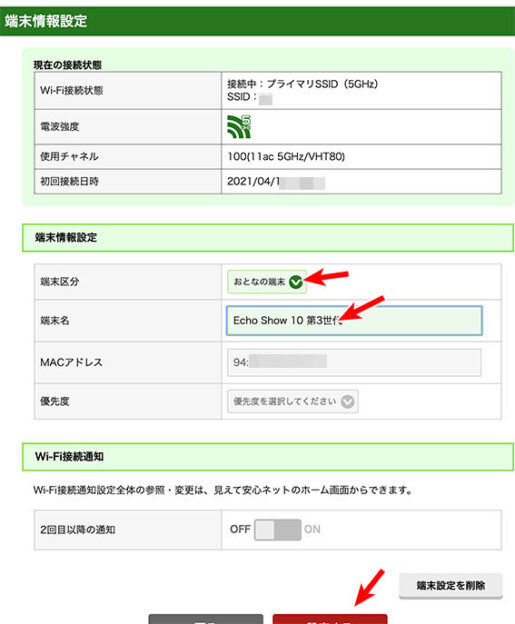
Echo Show 10の端末情報を設定する。
- 端末区分:大人の端末
- 端末名:Echo Show 10 第3世代
にして、設定をボタンを押して反映する。
Echo Show 10も、IPv6に対応
設定 / ネットワーク の接続している SSIDの○にiのアイコンで、接続情報をみていると、IPv6のIPアドレスが表示されている。
この恩恵は、ブラウザ(Amazon Silk)でYouTubeを見るくらいだろう。
Echo Show 10 第3世代で できること
- 話しかけた方向に画面を向ける
- アレクサ、●●して で指示できるのは、他のEcho と同じ
- リマインダー
- ネットワーク監視カメラとして使う
ウイジェットを活用する
Echo Show の超便利機能「ウイジェット」。物忘れの激しくなったジジババのためのサービス!!
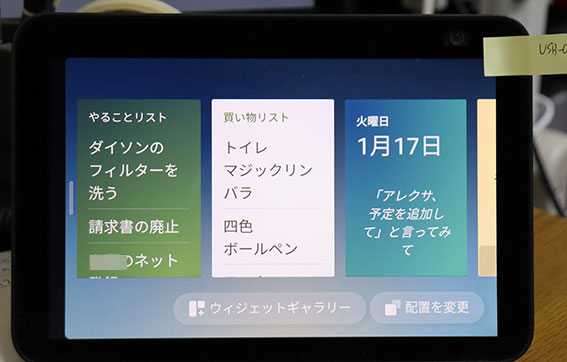
画面右端のノブを指で左にスワイプするとウイジェットが開く。
ウイジェットを「ウイジェットギャラリー」から、追加する。
毎日使うウイジェットは、この4つ。
- 買い物リスト:「アレクサ、買い物リストに追加して」
- やることリスト:「アレクサ、やることリストに追加して」
- 予定:「アレクサ、予定を追加して」
- ふせん:「アレクサ、新しい ふせん を追加して」
使わないウイジェットは指で長押しで、削除ボタンを出して消す。配置がえも長押しで。

Echo Show 10で プライムビデオを見る
「アレクサ、プライムビデオを見せて」

この画面から、画面をタップして、見たい動画を選ぶのが無難だろう。
音声でも、選べるが万能ではない。
「アレクサ、プライムビデオで ○○を再生」で再生する。
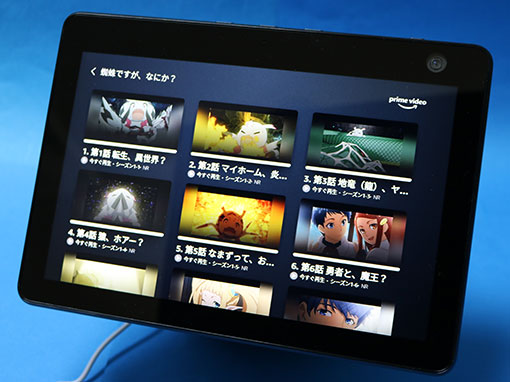
例えば、
- 「アレクサ、プライムビデオの続きをみせて」
- 「アレクサ、プライムビデオで”クモですが なにか” を再生」
昨夜、寝室のテレビにつないだFire TV stickでみていた「蜘蛛ですが、なにか?」の寝落ちしたところから再生を始める。
Show 10 第2世代の当初と比べて、音声操作でプライムビデオを見ることが簡単になったが、まだまだだ。
- プライムビデオを見せて
- 「タイトル」を見せて(再生して)
- ウォッチリストを見せて
- 「番組タイトル名」シーズン1のエピソード○を再生
- サムネイルのタイル表示の時は、番号で指定
- ○分戻して、○分すすめて
ができる。再生、停止、早送り、巻き戻しは音声でやるより、画面をタップした方が早い。

インターネットブラウザとYouTubeをみる
Echo Showは、インターネットブラウザーが使える。
- Amazon Silk:「アレクサ、シルクを開いて」
が使える。Firefoxはサポートが2021年4月30日で終了した。
Echo Show で YouTube見る
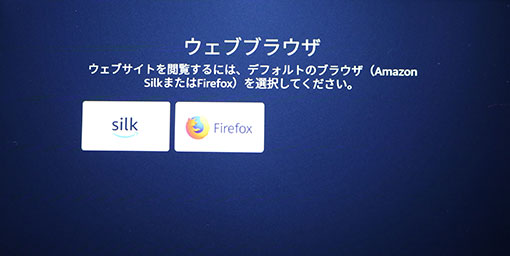
「アレクサ ユーチューブを見たい」で、最初に、どのブラウザで開くか?と聞かれる。
- Silk(Amazonのブラウザ)
Firefox(2021年4月30日で終了)
のどちらかを選んで使う。YouTube専用アプリではなく、Silkブラウザで開く形になる。
Silkブラウザを選択して、検索窓に、私のチャンネル「SGBC」といれて検索をかける。

タッチ画面を操作する方が速い。
直近のプレイ動画配信の録画を見ると…
ビットレートが低くフルHDの動画の再生はできない。音は抜群に良いのは相変わらず。
Echo Showをフォトフレーム(デジタル写真立て、フォトプレーヤ)にする
- 設定(アレクサ、設定)
- ホーム画面
- ホームコンテンツ
- 写真の写真のハイライト プライムフォトのこの日の思い出から写真 をオン
- 話題 Amazonおすすめのトピックやビデオ をオフ
でできる。
ただし、アマゾンフォトに家族に見られてはこまる写真をアップロードしないように!。
Echo Show 10を監視カメラ(自宅の監視)にする
Show 10自身をカメラを監視カメラにできる。
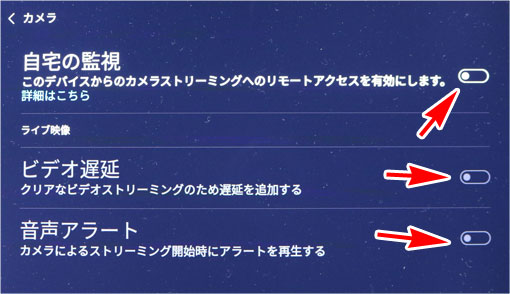
- 自宅の監視
- ビデオ遅延
- 音声アラート
をオンにする。設定を変更するには、Amazonアカウントのパスワードを入れ直さなくてはならない。
スマホのAlexaアプリの、ホーム→ デバイス で
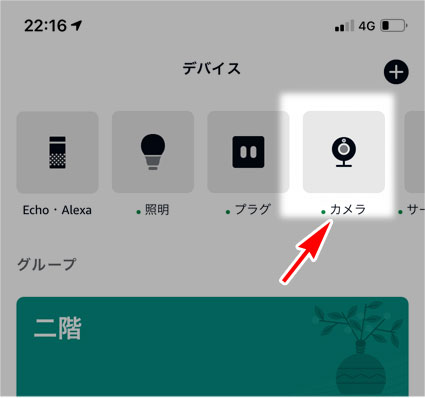
デバイスの中に、カメラのアイコンがあるので、タップすると使用可能なカメラが表示される。
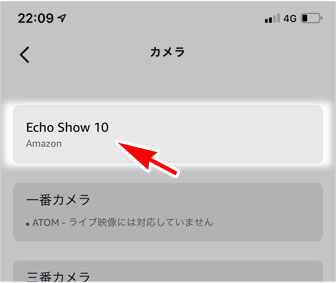
ライブに対応している「○○さんのEcho Show 10」をタップして、
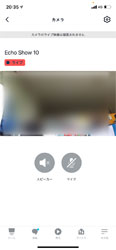
ライブ映像が出る。スマホを横にすると画面が大きくなり、フルHDの映像になる。
- マイクのオンオフ:こちらの声をEcho Show 10側に送る送らない
- スピーカーのオンオフ:Show 10側の音声をスマホ側で再生する、しない
日頃みているATOMCamの映像とは比べ物にならないほど、Echo Show 10のライブ映像は綺麗だ。
外出先から、このライブ映像を見るとデータ通信量が多くなる。携帯電話のプランがデータ通信で高くなる設定にしている人は、ギガライトからahamoに変更するなどプランの見直しをしよう。
監視カメラ(ATOM Cam)の映像を見る
「アレクサ、●●のカメラを見せて」
2023年3月現在、ATOM Cam2のβファームウエアだけで、できるが、他のSwingやCam1ではできなくなった。
-

-
ATOM Cam (アトムカム)を買ったのでレビュー。2500円なのに超多機能なネットワークカメラ! アトムカムの設定や使い方のまとめ
2020年夏、SNSで話題になっている「アトムカム」。Amazon Echo Showに対応し、カメラの映像を見られるので買いました。 2台試しで買って使ってみたら思いのほか良くできていたのに感動して ...
スマホのAlexaアプリから テレビ電話をする
iPhoneなどのスマホのAlexaアプリで、
- 下のアイコンの「連絡」をタップ
- 「コミュニケーション」の「コール」をタップ
- 話をしたいEcho端末をタップ
- 呼び出せるEchoをタップ
で通話を開始する。
- 画面/カメラのあるShowタイプは、ビデオ通話
- スピーカーだけのEchoは、音声通話
- Fire HD タブレットは、Echo Showモードの時だけ
呼び出せる。

今日の相場とグラフ表示ができる
「アレクサ、今日の金(パラジウム)の価格は?」
Echo Showのトラブルや問題 まとめ
返事をしない
電源が入っていなくて起動していないか、インターネットにつながっていない、接続に時間がかかっている。
画面の下の「アレクサに○○と話しかけてみましょう」とか、テロップを消したい
仕様のため消せない。
時計が画面いっぱいに表示できない
これも仕様。画面の左上に表示されるだけで、ディスプレイ全体に時計が表示されない。
アレクサの声と音楽やプライムビデオの音のバランスが悪い
アレクサの声の大きさと音楽やビデオの音の大きさを個別に調整できない。
自分の好みのアプリが入れられない
Echo Showは、自分の好みのアプリをいれることはできない。
アメリカでは、Zoomのクライアントアプリが同梱されていて、ビデオ会議ができるようになっている。
好きなアプリ(Amazonアプリストアからでしか選べないが)を選んで入れることができる、Fire HD 10を使おう。
画面がテカって、顔や背後の窓が映り込む
ディスプレイのガラス面は光沢があり反射する「グレア」仕様だ。
声のする方向にディスプレイを向けてくれるので、グレアの反射が気になる頻度が低いことも多い。
Echo Show の画面を消したい
画面を消したい場合は、「アレクサ、画面を消して」で消える。
Fire TV stick 用のリモコンは使えないの?
Alexa対応のFire TV リモコンはEcho Showで登録できない。
対応の専用リモコンが日本でも発売されたら、入手して試してみたい。
まとめ
仕様的に古くなった Echo Show(第2世代)の後継として、モーション機能(首振りよりも、腰振り?)をつけて新しくなった。
価格は、3万円。音も良いので、Echoのタッチパネル付きの高級モデルとしての位置づけになる。
占有面積が大きい。机の上での存在感も大きすぎて、私の汚い机には置けない。
首振りの範囲を自分で設定できるものの、本当に置き場所を選ぶ。
設定もタッチパネルが大画面で、Echoが初めての人、Show 5や8の小さい画面が老眼で読めない人に優しいことに変わりない。画面の端を指でおすと、ディスプレイがぐらつくのが気になるが。
Echo Show 10の欠点は、大きい、重い、値段が高いの3つも変わらず。

無条件に、おすすめ!と買いあおる記事をかいているやつは、アフィカスです。